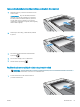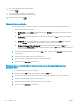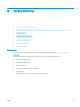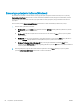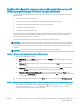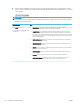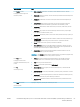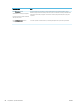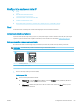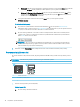HP Color LaserJet Pro MFP M178-M181 User's Guide
2. Na ovládacom paneli tlačiarne stlačte tlačidlo
Spustiť fax .
3. Pomocou klávesnice zadajte číslo rýchlej voľby
alebo skupinového vytáčania, ktoré chcete použiť.
4.
Stlačte tlačidlo Spustiť fax .
Odoslanie faxu zo softvéru
Postup odosielania faxov sa odlišuje v závislosti od vašich špecikácií. Nižšie sú uvedené najbežnejšie kroky.
1. Otvorte nástroj HP Printer Assistant.
● Windows 10: V ponuke Start (Štart) kliknite na tlačidlo All Apps (Všetky aplikácie), kliknite na položku
HP a potom vyberte názov tlačiarne.
● Windows 8.1: Kliknite na šípku nadol v ľavom dolnom rohu obrazovky Start (Štart) a potom vyberte
názov tlačiarne.
● Windows 8: Kliknite pravým tlačidlom do prázdneho priestoru na obrazovke Start (Štart), kliknite na
položku
All Apps (Všetky aplikácie) na lište aplikácií a potom vyberte názov tlačiarne.
● Windows 7, Windows Vista a Windows XP: Na pracovnej ploche kliknite na tlačidlo Start (Štart),
vyberte položku All Programs (Všetky programy), kliknite na položku HP, kliknite na priečinok tlačiarne
a potom vyberte názov tlačiarne.
2. V programe HP Printer Assistant zvoľte položku Fax a potom vyberte položku Send Fax (Odoslať fax). Spustí
sa softvér faxu.
3. Zadajte faxové číslo jedného alebo viacerých príjemcov.
4. Položte dokument na sklo skenera alebo do podávača dokumentov.
5. Vyberte možnosť Send Now (Odoslať teraz).
Odoslanie faxu zo softvérového programu tretej strany, ako napríklad programu
Microsoft Word
1. V programe tretej strany otvorte dokument.
2. Kliknite na tlačidlo File (Súbor) a potom kliknite na tlačidlo Print (Tlač).
3. V rozbaľovacom zozname ovládača tlačiarne vyberte faxový ovládač tlačiarne. Spustí sa softvér faxu.
4. Zadajte faxové číslo jedného alebo viacerých príjemcov.
5. Pridajte akékoľvek stránky vložené v tlačiarni. Tento krok je voliteľný.
6. Vyberte možnosť Send Now (Odoslať teraz).
62 Kapitola 7 Fax SKWW